一、需要先安装node.js 。
Node.js® is a JavaScript runtime built on Chrome's V8 JavaScript engine.
译文: Node.js 是一个基于 Chrome V8 引擎的 JavaScript 运行环境.
node.js官方网站:https://nodejs.org/
访问 https://nodejs.org/en/download/,下载node.js,搭建根据操作系统类型和位数选择相应的版本。
这里我选择for windows 64-bit版本。目前最新版本是V8.11.4。
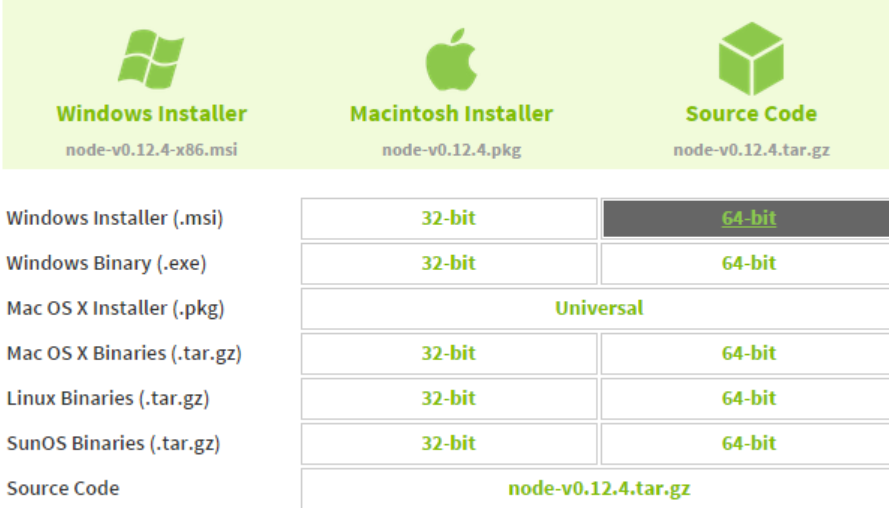
但是大家要注意与Appium的配套关系,建议安装V6.9.4版本或v5.12.0版本,与V1.4.16.1版本配套。
版本下载地址:https://nodejs.org/dist
版本不配套出现的问题见此博客:https://blog.csdn.net/hoursKitty/article/details/80364158
下载并安装完成后,配置环境变量,把node.js安装目录配置到环境变量中。
打开Windows 命令提示符,敲入“npm”命令回车
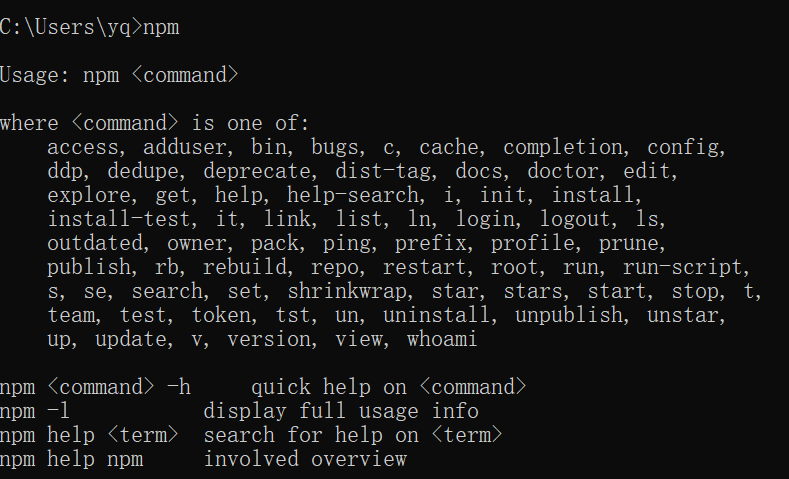
查询以上信息,说明node.js安装成功。
npm是一个node包管理和分发工具,已经成为了非官方的发布node模块(包)的标准。有了npm,可以很快的找到特定服务要使用的包,进行下载、安装以及管理已经安装的包。
二、安装JDK
此处不介绍,各位可以上网搜索怎么安装
三、安装SDK
此处不介绍,各位可以上网搜索怎去安装
四、安装Appium服务
在Appium官方网站上下载操作系统相应的Appium版本。
https://bitbucket.org/appium/appium.app/downloads/
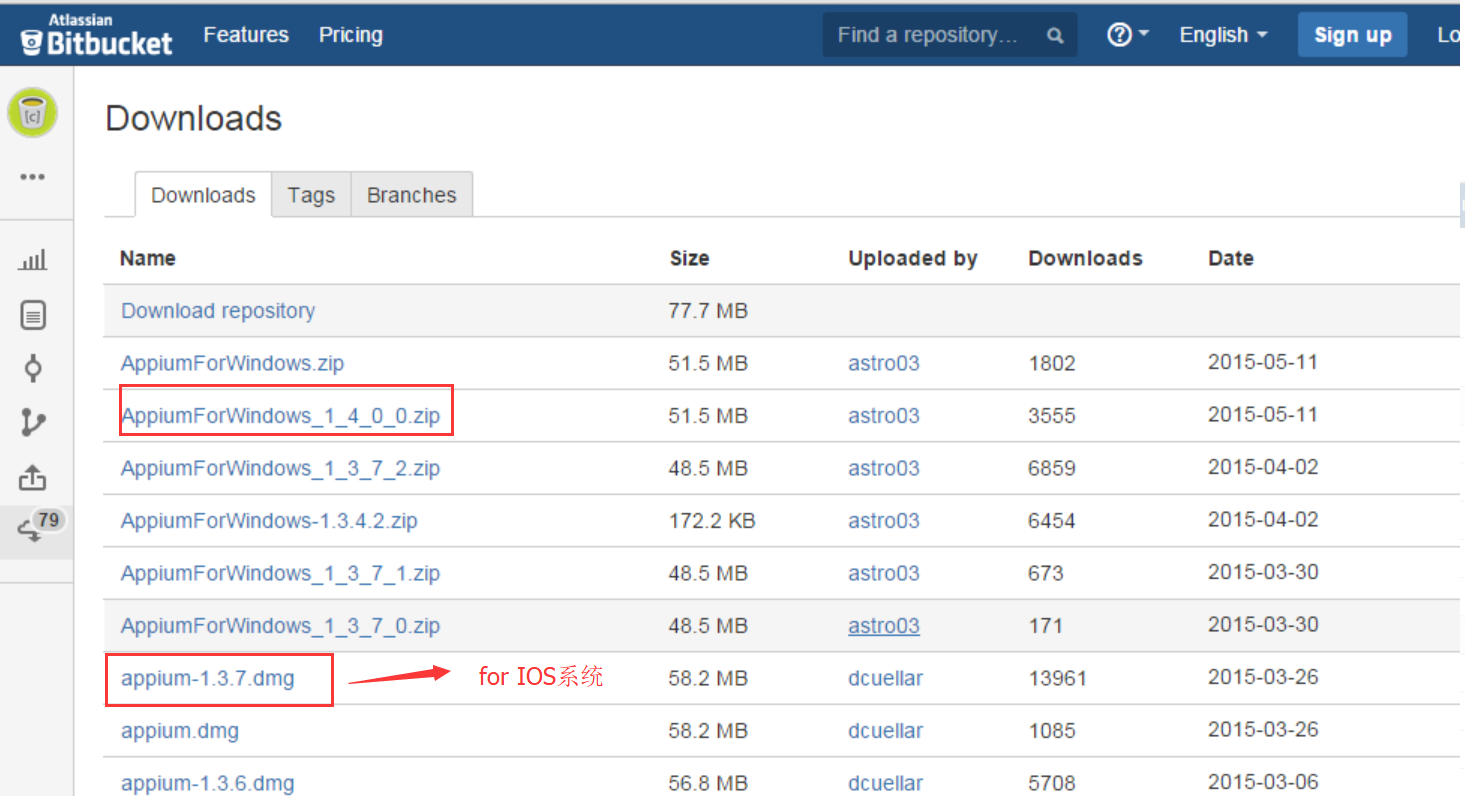
当前for windows的最新版本为:AppiumForWindows_1_4_0_0.zip
当前for MAC最新版本:appium-1.3.7.dmg
下载对应版本后,双击“appium-installer.exe”进行安装,出现如下界面:
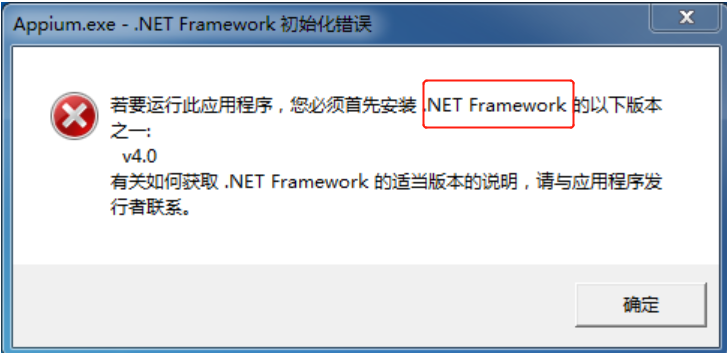
说明你的操作系统需要先安装.NET Framework,appium需要基于此架构上运行。
百度“.net framework 4.5”:

安装.net framework 4.5后,可以继续安装Appium。
安装完成后配置系统环境变量
变量名为"APPIUM_HOME"
变量值为安装路径,如:"C:Program Files (x86)Appium"(默认安装路径);
编辑PATH,添加变量值":%APPIUM_HOME% ode_modules.bin;"
设置完成后打开命令行,输入"appium-doctor",显示如下信息说明搭建成功
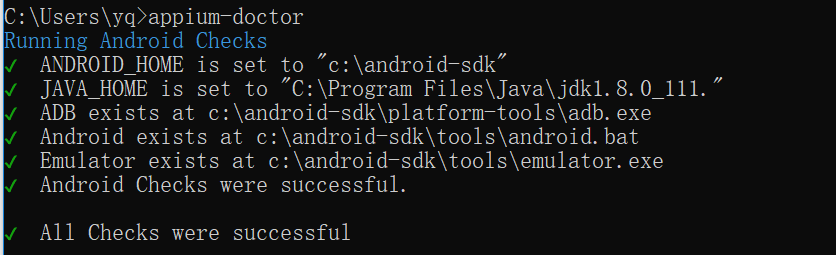
启动服务:

五、安装Appium客户端
下载Appium-Python-Client
下载链接:https://pypi.python.org/pypi/Appium-Python-Client/。
下载后解压到Python的安装目录,进入目录下,运行python setup.py install命令。
或者在命令行中运行pip install
Appium-Python-Client。
安装完成后,进入python命令行环境,输入from appium import webdriver,如下图,说明Appium-Python-Client安装成功
